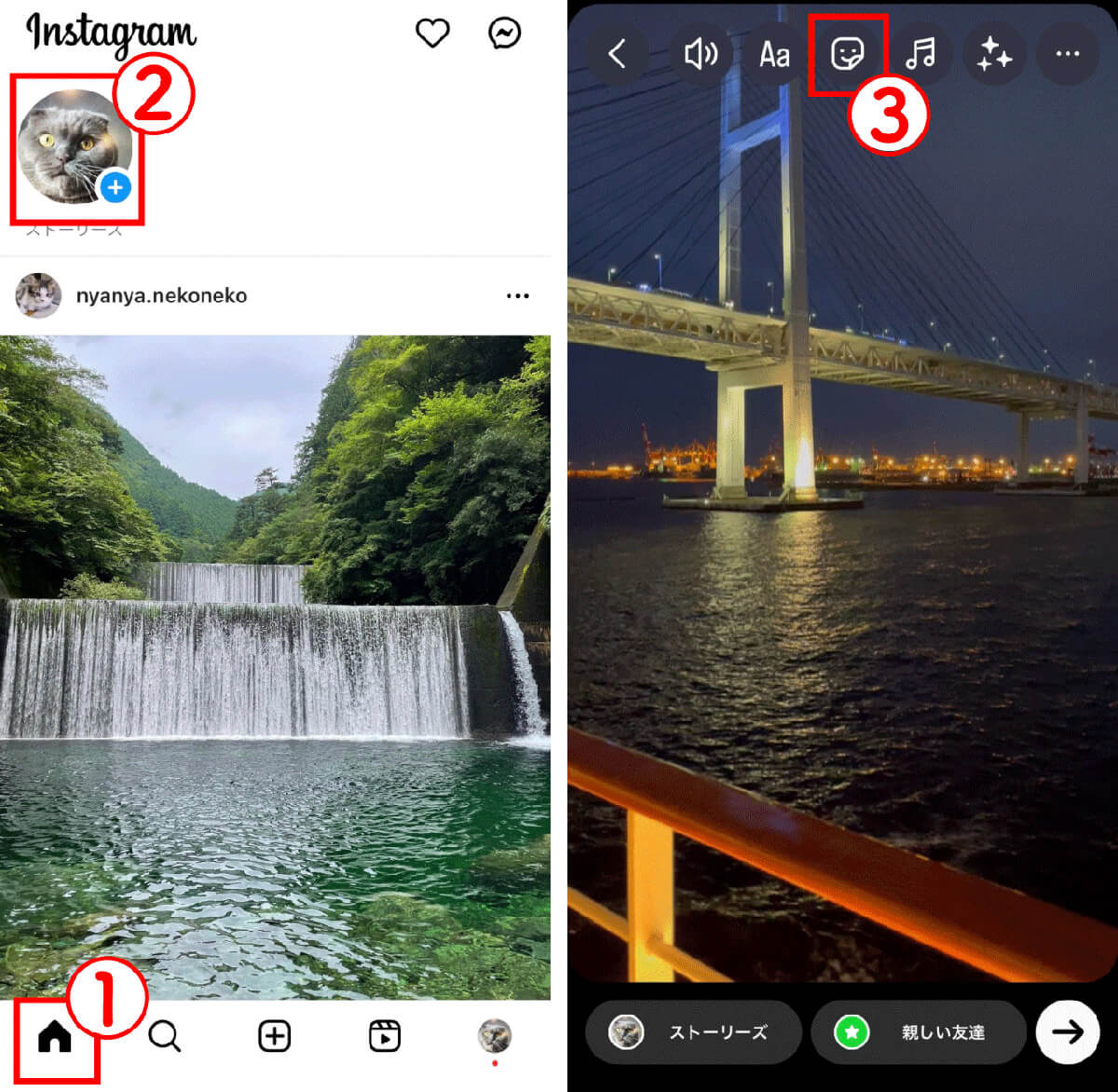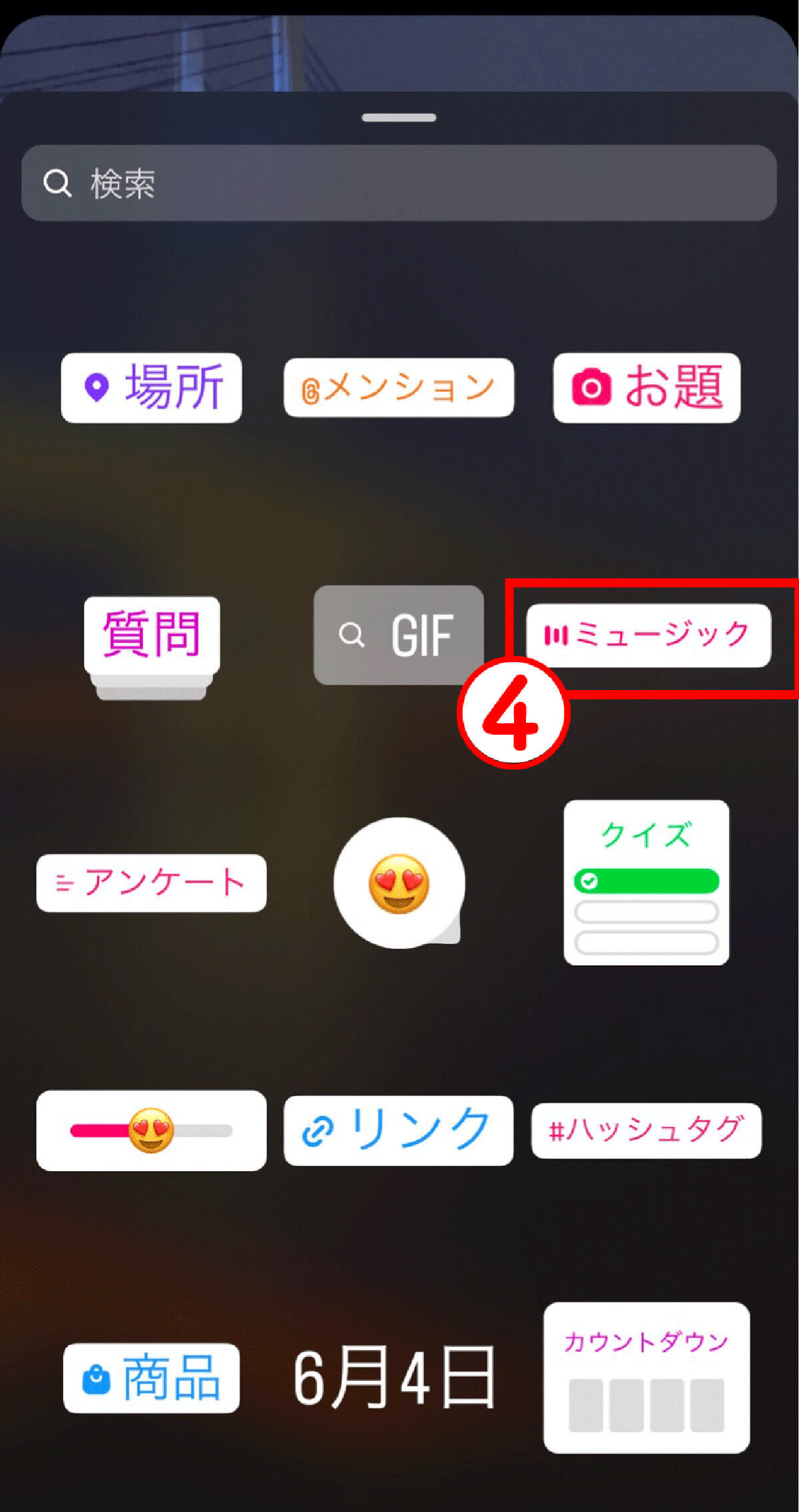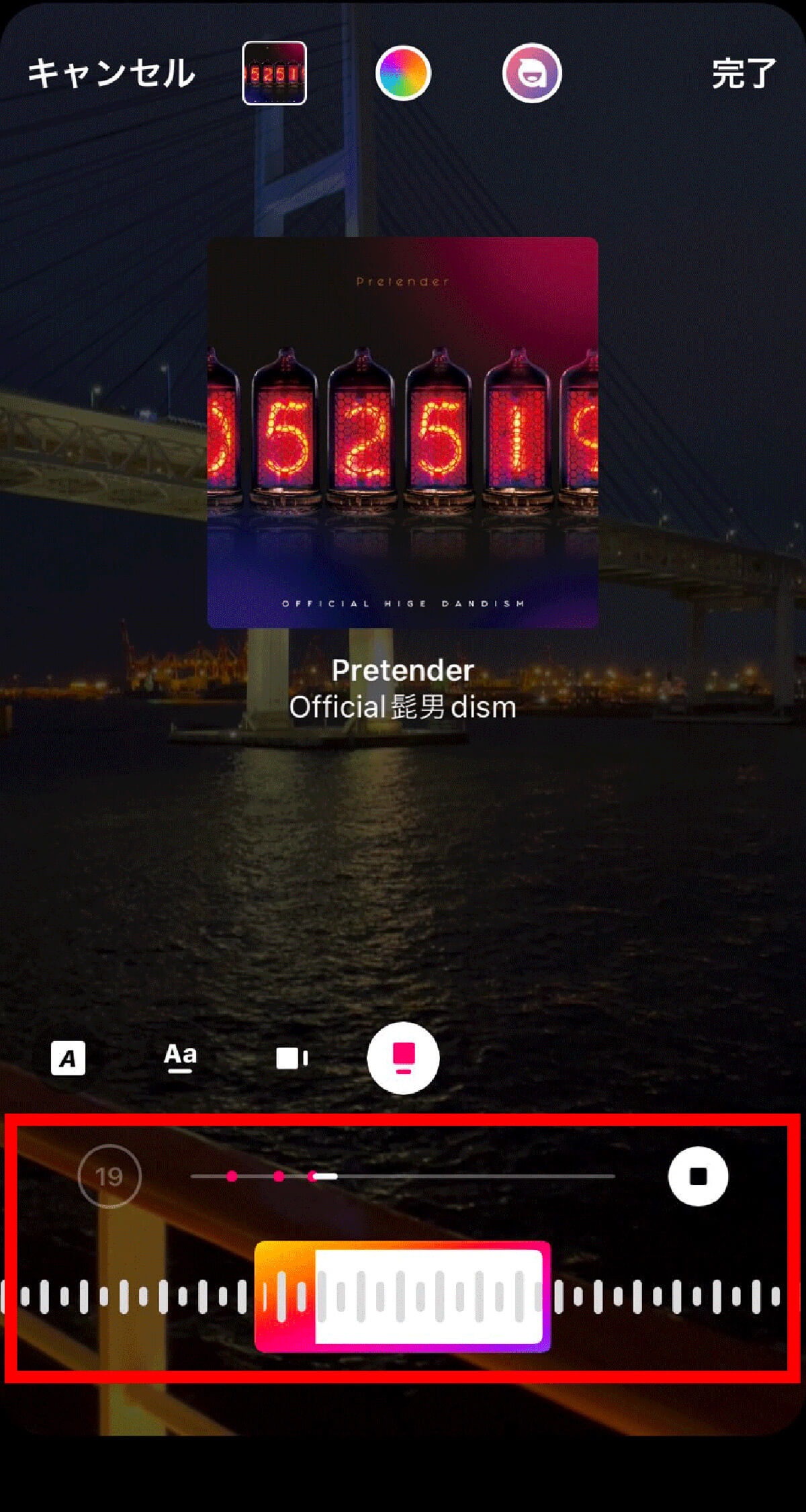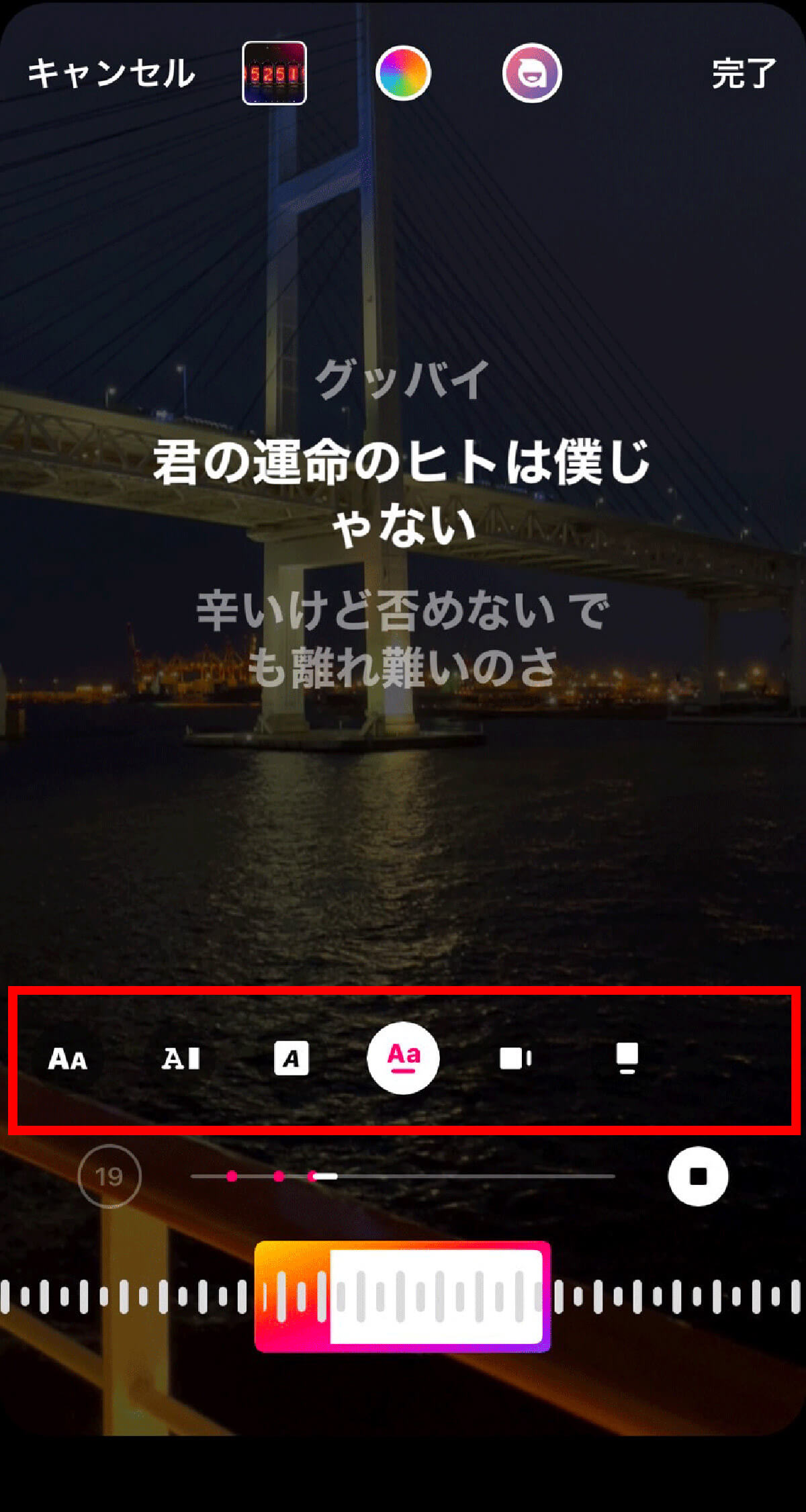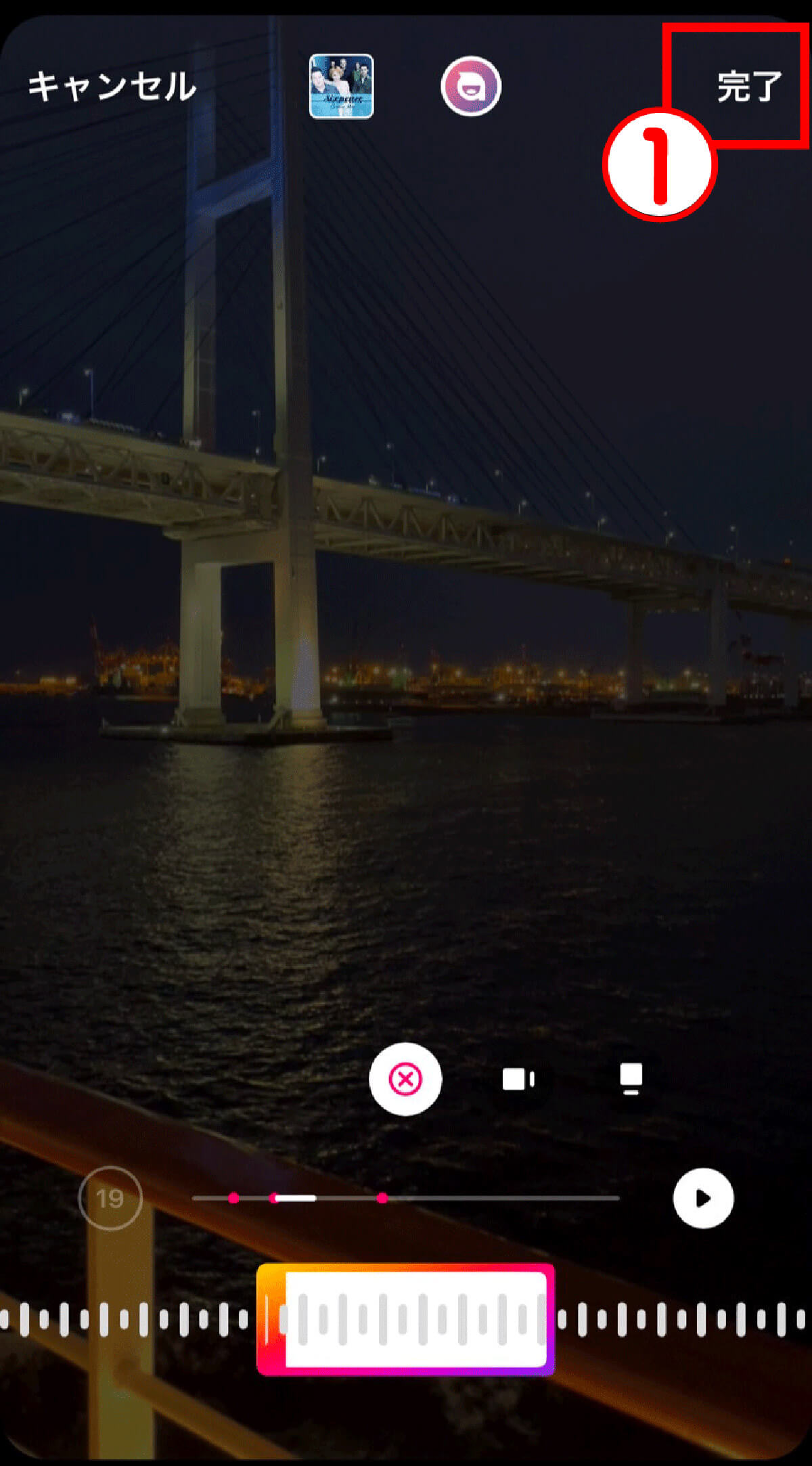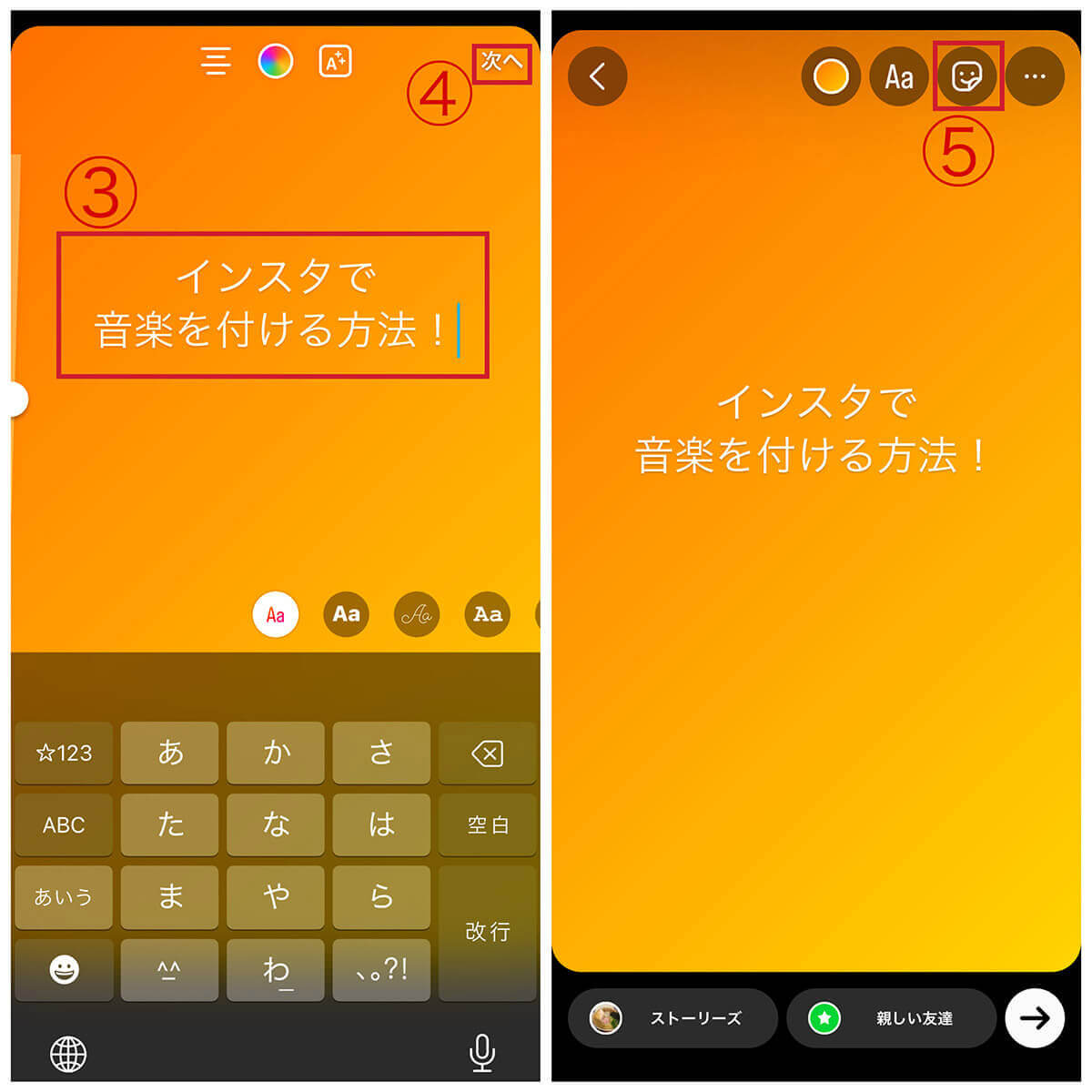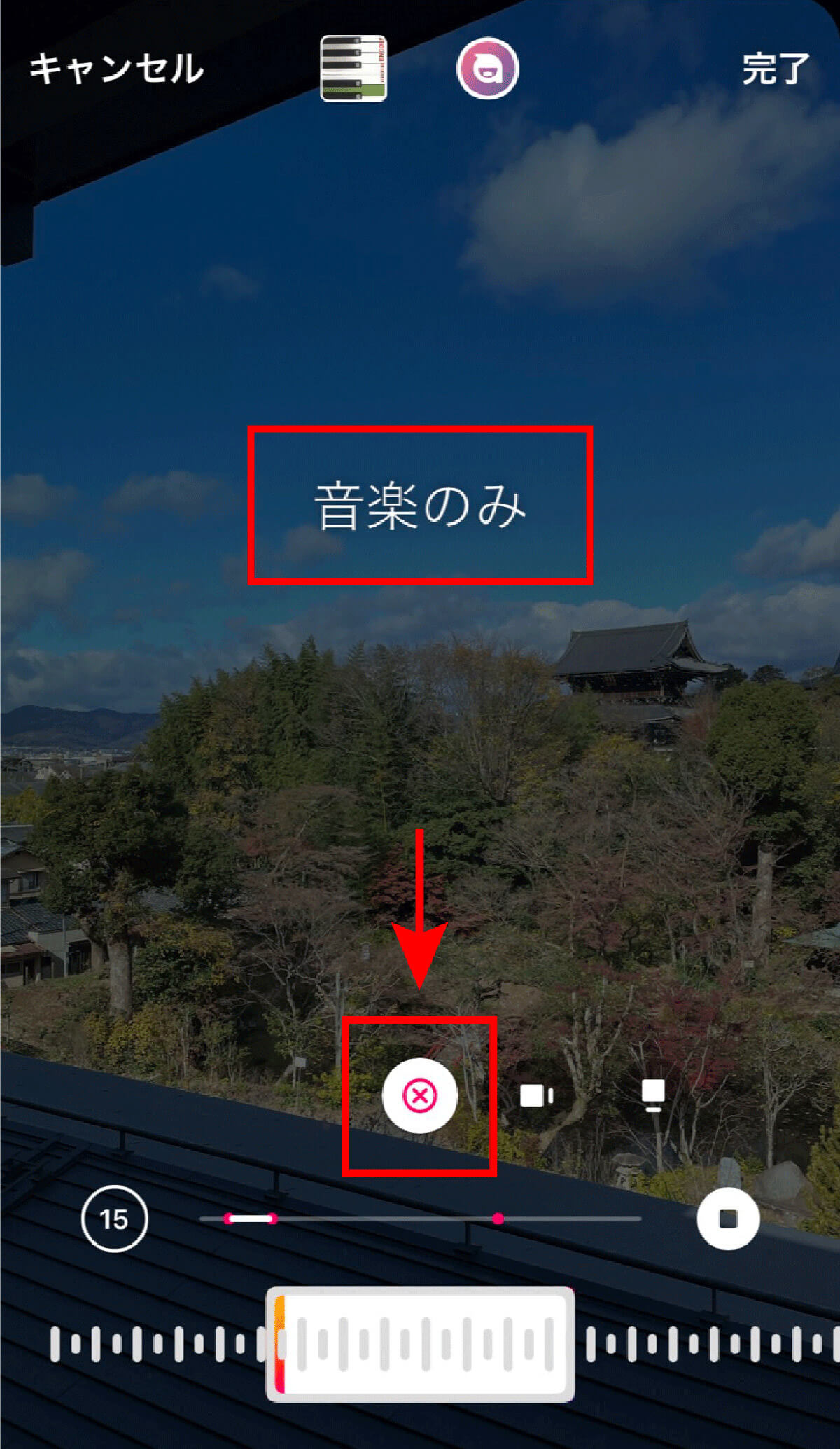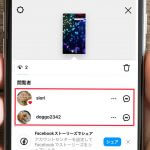Instagram(インスタ)のストーリーには好きな音楽を付けることができます。しかしその使い方がリールの作成画面に比べて、はるかにわかりにくいのが少し難点です。
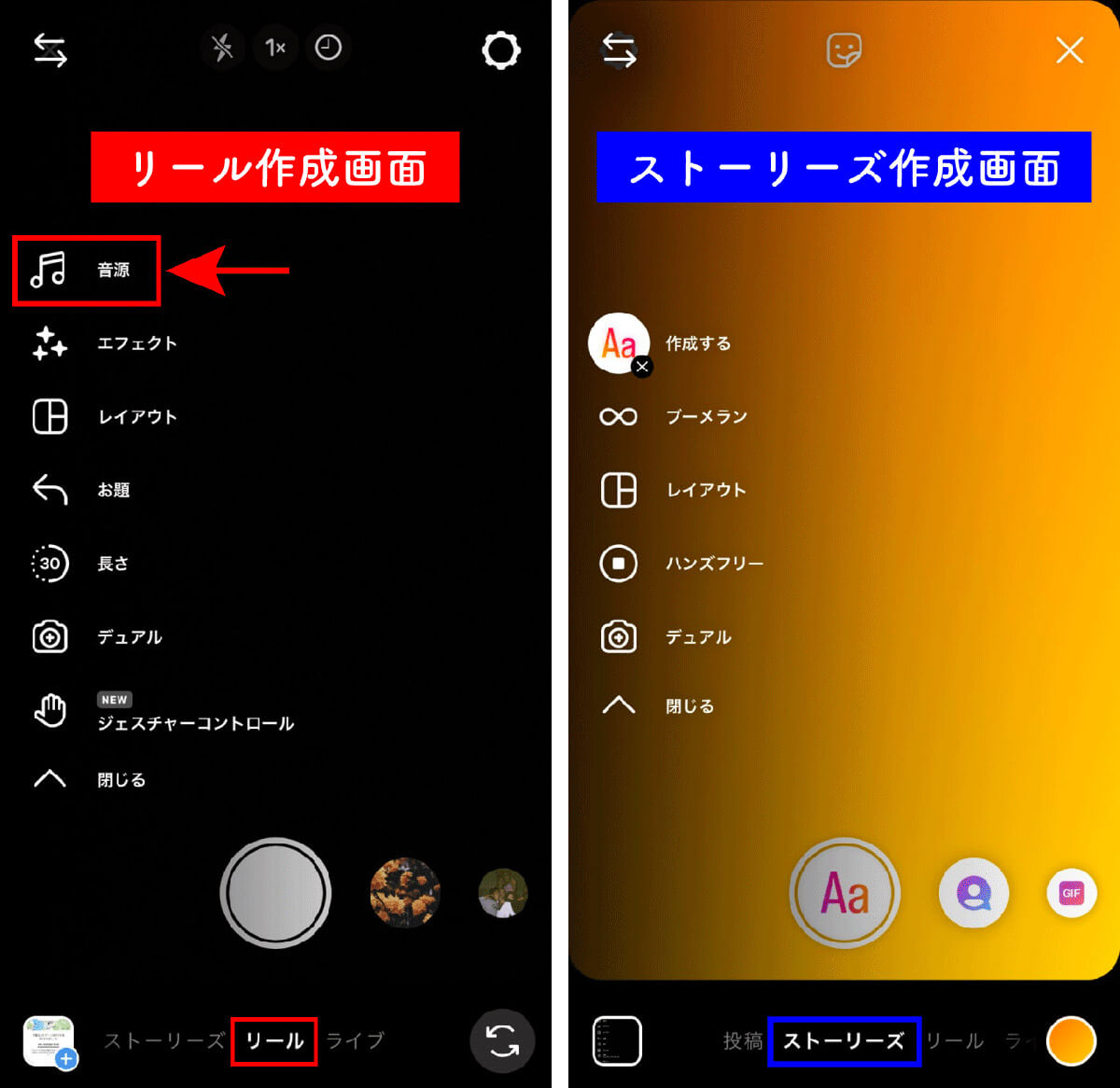
【左】リール作成画面では、音符のアイコンで音楽の付け方が直感的に分かりやすくなっています。【右】一方、ストーリーズに音楽を付けるには「ミュージックスタンプ」を使う必要がありますが、作成画面では音楽の付け方がわかりづらくなっています
この記事では「ミュージックスタンプ」を使って、ストーリーズに曲や歌詞を付ける方法を解説します。
インスタストーリーズに音楽を設定するには?ミュージックスタンプの使い方
インスタのストーリーズに音楽をつけるには、「ミュージックスタンプ」という機能を使います。ミュージックスタンプを使い、音楽を設定する方法を解説します。
1.ミュージックスタンプを選択
インスタのストーリーズにミュージックスタンプを使って音楽を付ける方法は以下の通りです。
2.好きな曲を選択して選ぶ
次に、具体的に流す曲を選びます。
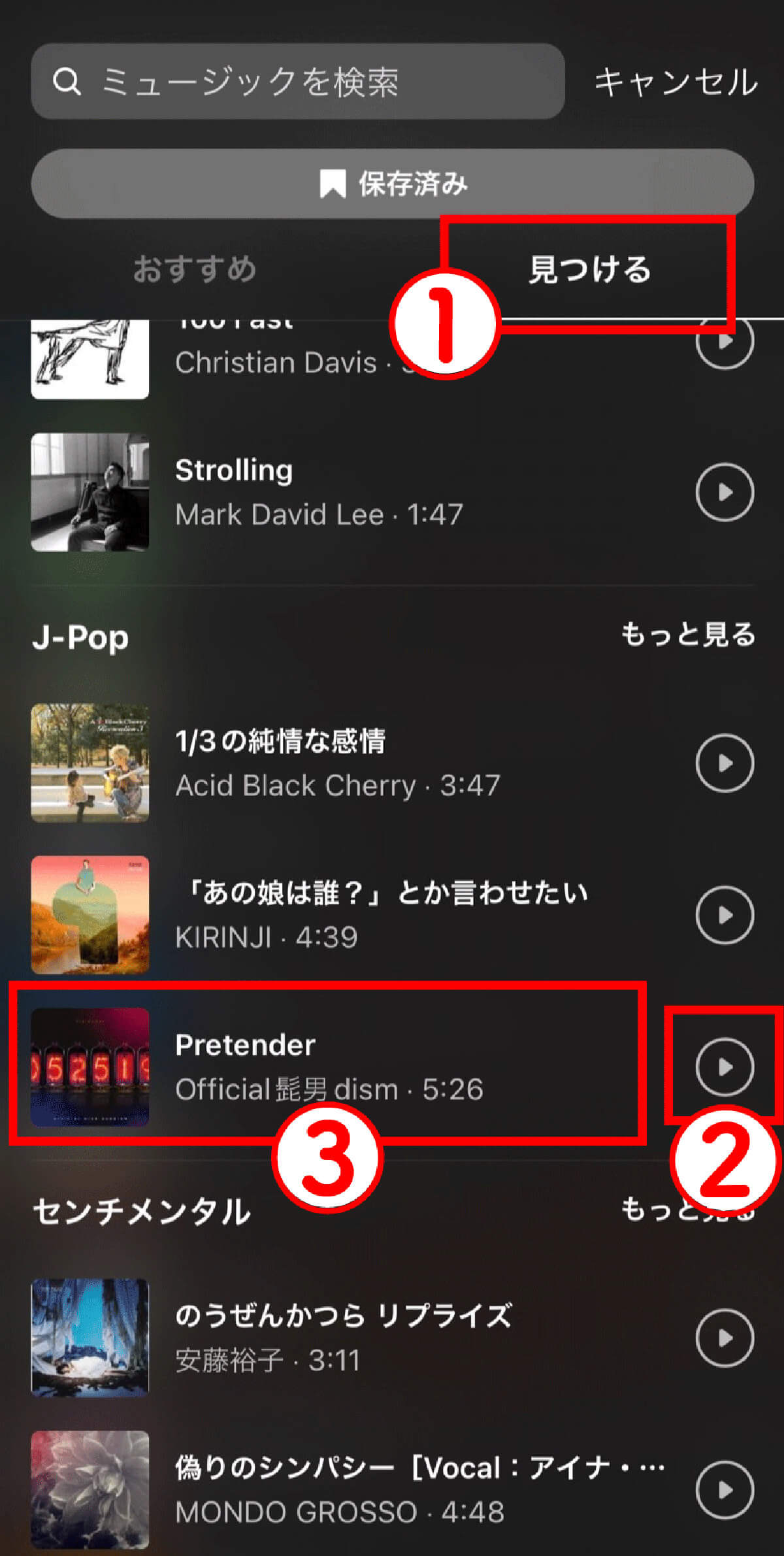
【4】好きな曲を検索するか①「見つける」をタップしてストーリーズに付ける音楽を探します。②のボタンで視聴することができ、③部分の曲名とアーティスト名をタップするとストーリーズに付けることができるので、付けたい曲をタップします
3.編集画面で曲中で使うメロディーの範囲を選択する
曲中の使いたい範囲を選択しましょう。
4.歌詞やジャケットの表示設定を行う
歌詞や楽曲のジャケットの表示を変えることができます。
5.投稿する
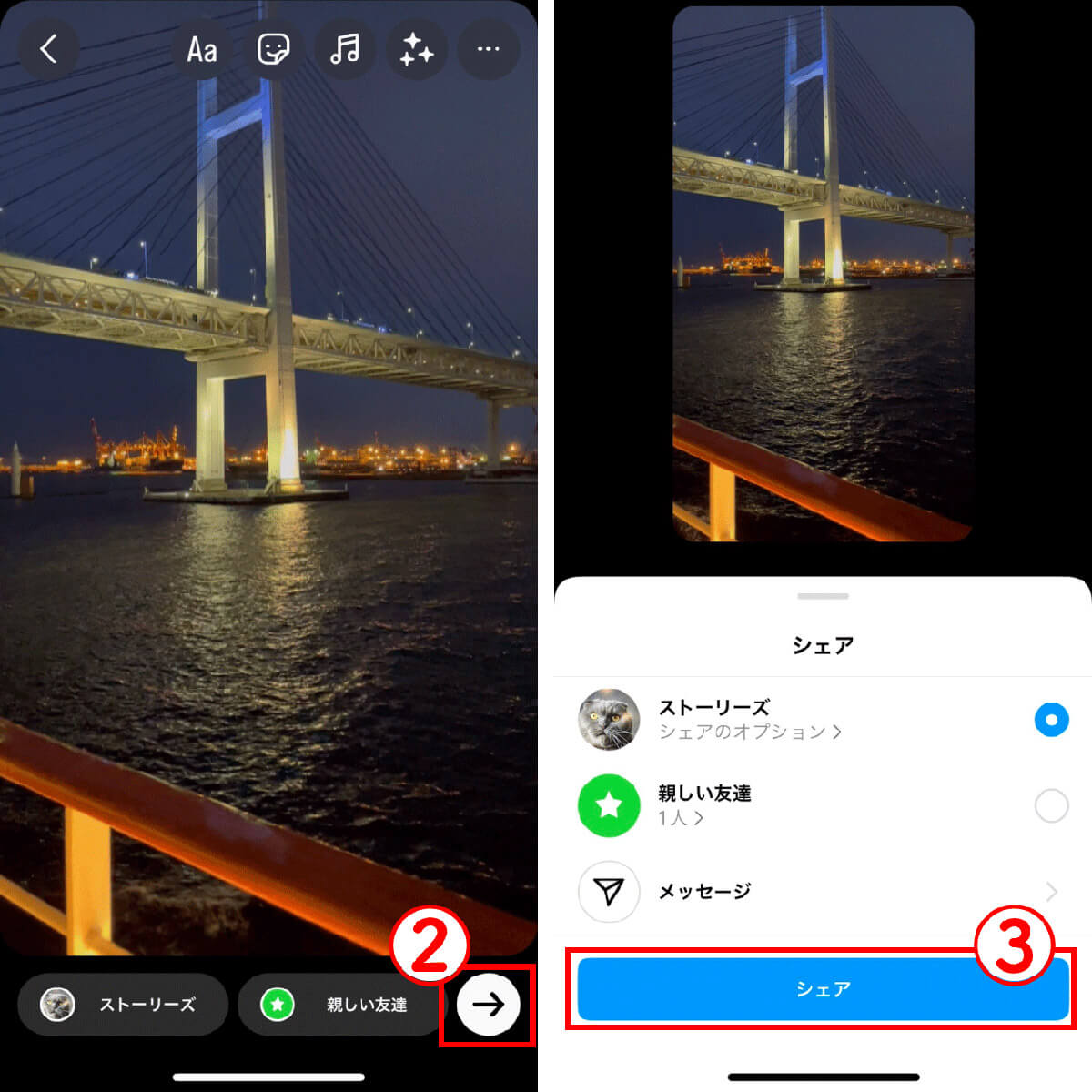
【8】②矢印をタップしてストーリーズの投稿へ進みます。【9】ストーリーズにチェックが入っていることを確認し、③「シェア」をタップ。「その他のシェア先」を聞かれるので「完了」をタップすれば音楽付きでストーリーズの投稿が完了です
「文字のみのストーリーズ」に音楽を付ける方法は以下の手順です。
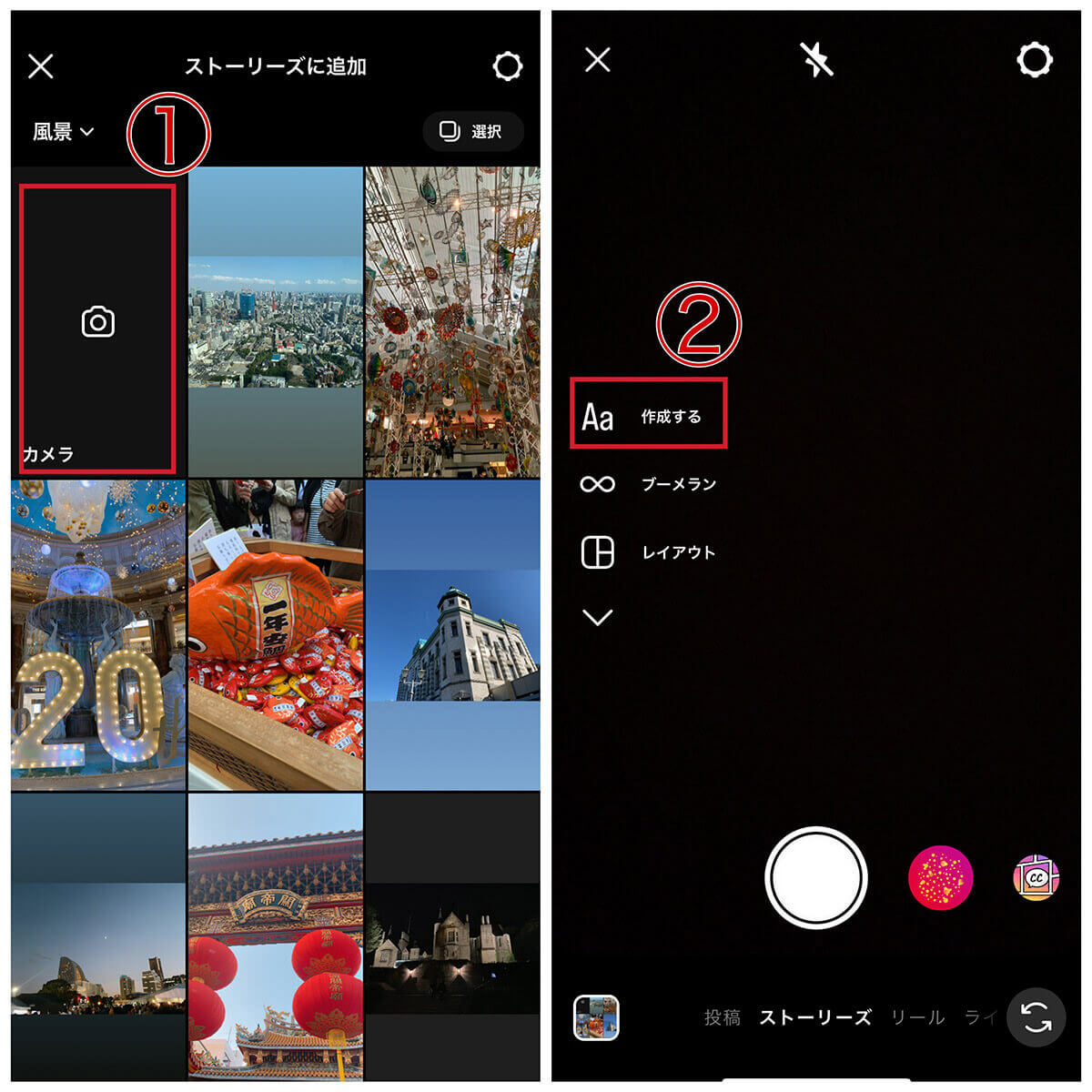
【1】Instagramのアプリを起動し、左下の「ホーム」をタップ。上部の「ストーリーズ」をタップすると、ストーリーズに追加する画像の選択画面に進みます。そこから①「カメラ」をタップします。【2】②「作成する」をタップすると文字の入力画面へ進みます
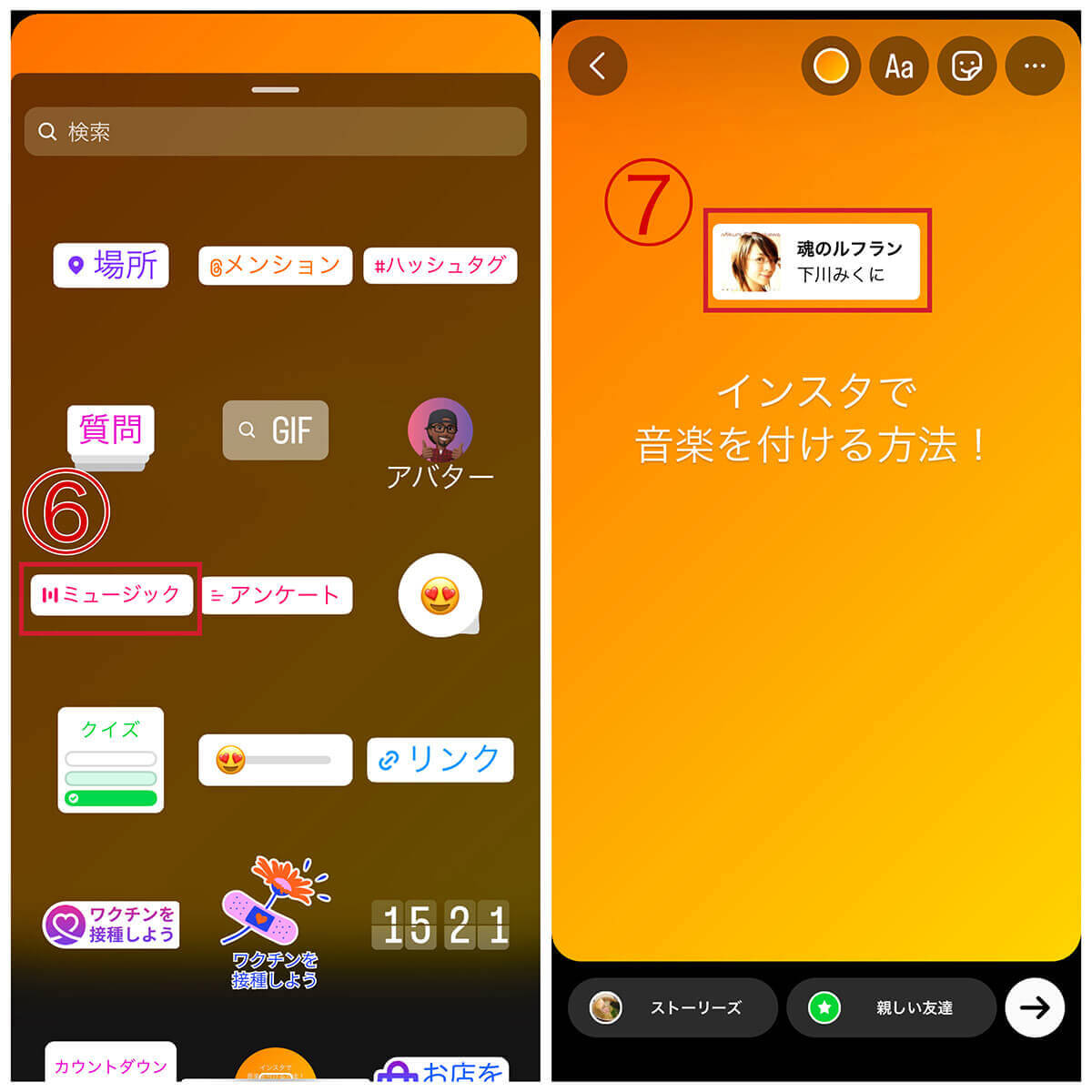
【5】スタンプの中から⑥「ミュージック」をタップし、上記で解説したようにストーリーズに付けたい音楽を選択・設定します。【6】⑦文字のストーリーズに音楽を付けることができました。これで投稿すれば完了です
文字のみのストーリーズは、ブログの更新通知や各種告知などに便利です。音楽を付けることで「文字のみ」でも少し殺風景な印象が和らぎます。
【実践編】写真 + 音楽だけを流してジャケット写真を隠す方法
投稿からジャケット写真を非表示にすることも可能です。
ミュージックスタンプで「好きな曲がない(出てこない)」ときの原因と対処法
ミュージックスタンプから検索しても好きな曲が出てこない場合の原因と対処法をご紹介します。
アプリとOSをそれぞれアップデートする
アプリのバージョンが古い、もしくは端末のOSが最新でないことが原因で、検索しても曲が出てこない可能性があります。バージョンアップを長くしていない場合には、アプリとOSのアップデートを実行しましょう。
「ビジネスアカウント」に要注意
ビジネスアカウントを利用していて、カテゴリが「飲食店」や「衣料品(ブランド)」といった商業用に設定されている場合、ライセンス管理対象の音楽ライブラリを利用できません。これはInstagramとアーティストの契約が個人利用目的に限られているためです。
また時期によってInstagramとアーティストの契約終了に伴い楽曲が減少し、以前利用できた音楽が利用できなくなっているケースもあります。
ストーリーズで有名な曲を使用するのは著作権違反になるの?
サウンドコレクションに収録されている9,000曲以上の楽曲は、著作権使用料が完全無料で、商用目的(広告など)であっても利用することができます。ただし、前述の通り、一部のビジネスアカウントではライセンス管理対象の音楽ライブラリを利用できません。このことはインスタグラムヘルプセンターにも明記されています。
まとめ
今回はインスタグラムのストーリーズに音楽を設定する方法を解説しました。音楽を設定するだけで雰囲気やイメージが高まり、大きな相乗効果となって、インパクトを与えやすい投稿になります。内容によって音楽を使い分け、より効果的な投稿を行いましょう。設定方法は非常にシンプルなのでぜひ実践してみてください。
※サムネイル画像(Image:sdx15 / Shutterstock.com)